Bien qu'Android soit le roi, iOS est une plate-forme remarquable que beaucoup aimeraient essayer. Les plates-formes iOS sont plus intelligentes qu'Android dans certains domaines. Si vous avez décidé d'arrêter avec le système Android, vous souhaiterez probablement déplacer tous vos fichiers, y compris vos contacts, vers le nouvel appareil. Le transfert est souvent fluide, selon les appareils concernés. Mais, dans ce cas, nous avons affaire à deux plates-formes différentes, qui peuvent nécessiter un peu de travail supplémentaire.
Il est donc nécessaire d'apprendre à transférer des contacts d'Android vers iPhone si vous souhaitez transférer vos contacts sur votre nouvel iPhone. Eh bien, c'est assez simple. Nous allons vous montrer comment faire dans cet article. Continue de lire.
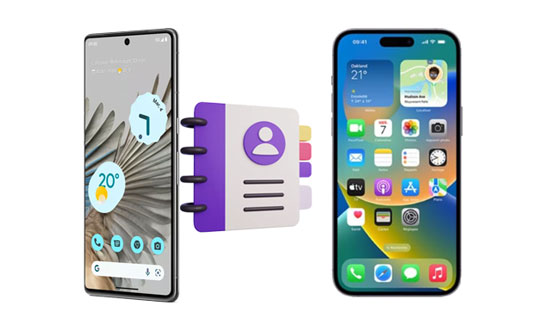
Si vous recherchez une vitesse rapide pour transférer des contacts Android vers iPhone, cet outil de transfert de contacts - Samsung Data Transfer , est l'application de bureau à considérer. Vous pouvez compter sur cet outil pour réaliser le transfert parfaitement et en quelques clics seulement. Contrairement à d’autres plateformes, ce logiciel possède une interface intuitive qui facilite la navigation.
Vous pouvez copier vos contacts Android sur iPhone sans erreurs ni décalages. Il fonctionne parfaitement pour garantir que vos fichiers sont transférés sans problème. Vous copierez entièrement tous vos contacts d’Android vers iPhone en même temps. Vous n’aurez pas à attendre des heures pour que vos données soient transférées. Cela ne prend que quelques minutes.
Ce programme dédié fonctionne bien avec la plupart des modèles iOS et Android, comme l'iPhone 15 Pro Max/15 Pro/15 Plus/15/14 Pro/14/13 Pro/13/12/11/X/8, l'iPad Pro, l'iPad Air, iPad mini, OnePlus Ace 2 Pro/Nord 3/11, Google, Samsung, OPPO, Vivo, Motorola, etc. Non seulement il permet de transférer des données d'Android vers iOS, mais également d'iOS vers iOS , d'iOS vers Android et d'Android vers Android.
- Copiez des contacts et des documents d'Android vers iOS sans perte de données.
- Les contacts transférés ne remplaceront pas ceux existants sur votre appareil cible.
- Vous permet de sélectionner les types de données avant de les transférer.
- Lisez vos données uniquement sans partage, ce qui est sûr à utiliser.
- Travaillez sur des ordinateurs Mac et Windows.
Téléchargez le programme de transfert Android vers iOS.
Étape 1 : Pour commencer, téléchargez la bonne version du logiciel sur l'ordinateur. Installez-le et lancez-le, puis entrez dans le module « Mobile Transfer ».
Étape 2 : Connectez les téléphones à votre PC avec des câbles USB, puis appuyez sur « Confiance » sur votre iPhone. Assurez-vous que le débogage USB est activé sur Android.
Étape 3 : Puisque vous transférez des données depuis Android, assurez-vous qu'Android est l'appareil « Source » et que l'iPhone est la « Destination ». Utilisez le bouton « Retourner » pour les changer s'ils sont mal placés.

Étape 4 : Cochez la case « Contacts » et cliquez sur « Démarrer la copie » pour transférer les contacts sur votre iPhone. Attendez la fin du processus de transfert, ce qui ne prend que quelques minutes.

Voir plus : Est-il possible de copier des contacts d'Android vers Nokia ? En fait, c'est le cas. Vous pouvez copier vos contacts Android sur un téléphone Nokia.
Lors du passage d'Android à l'iPhone 15, une application populaire qui peut être utile pour transférer des contacts entre ces appareils est l'application d'Apple, Move to iOS. Il s'agit d'une application gratuite très utile pour les transferts Android vers iOS. En plus des contacts, il permet aux utilisateurs de transférer divers types de données tels que des photos, des vidéos, l'historique des messages, etc.
Cependant, pour utiliser cette application, votre appareil iPhone doit être neuf. De plus, votre téléphone Android doit fonctionner sous Android 4.4 ou version ultérieure.
Étape 1 : Configurez votre iPhone jusqu'à ce que vous voyiez « Applications et données », puis sélectionnez « Déplacer les données depuis Android ».
Étape 2 : Téléchargez Move to iOS sur Android. Saisissez le code fourni sur l'iPhone 15 sur votre appareil Android dans l'application. Acceptez les termes et conditions sur les deux téléphones.
Étape 3 : Connectez votre téléphone Android au Wi-Fi temporaire créé sur l'iPhone. Après cela, une fenêtre de transfert de données apparaîtra sur Android. Cliquez sur « Continuer » pour lancer le processus de transfert.
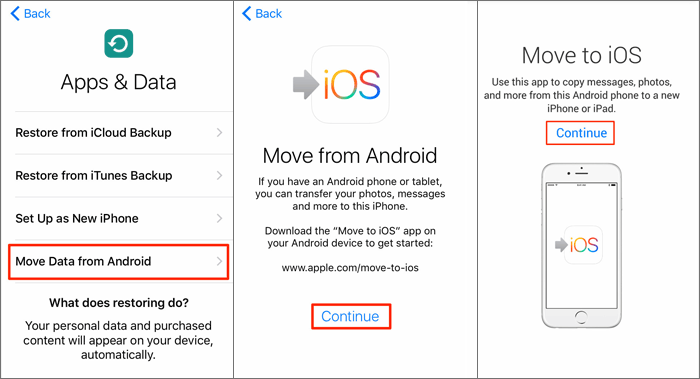
Le processus peut prendre un certain temps, selon la taille du contenu que vous déplacez. Si vous voyez une barre de chargement terminée sur votre iPhone 15, cliquez sur Terminé sur Android et Continuer sur un iPhone. Suivez les instructions à l'écran pour terminer la procédure de configuration.
Lire aussi : Combien de temps prend le passage à iOS ? Comment y remédier quand cela prend du temps ?
Avec un compte Gmail, vous pouvez synchroniser vos données et les conserver en toute sécurité dans le cloud. Ainsi, si vous avez déjà synchronisé des contacts sur l'appareil Android, ce sera un jeu d'enfant de les transférer sur votre nouvel iPhone 15. La meilleure partie est que vous pouvez également déplacer des contacts via votre compte Google vers votre nouvel iPhone ou un iPhone. qui a déjà été mis en place.
Étape 1 : Allez dans Paramètres sur votre smartphone Android et cliquez sur « Comptes ». Choisissez ensuite votre compte Google.
Étape 2 : activez le curseur à côté de l'option " Contacts " pour synchroniser les contacts avec votre Gmail.

Étape 3 : Allez maintenant dans Paramètres iPhone et cliquez sur « Comptes et mots de passe », puis choisissez « Ajouter un compte ». Appuyez sur « Google ». Connectez-vous en utilisant vos identifiants.
Étape 4 : Ensuite, activez l'option « Contacts » pour les synchroniser avec l'iPhone 15.

Lectures complémentaires : Maîtriser le transfert de contacts : comment transférer des contacts vers votre nouvel appareil
Si votre carte SIM peut tenir dans le nouvel iPhone, le transfert de contacts entre eux sera très simple. Pour commencer, vous devez exporter les contacts Android sur votre SIM, puis insérer la SIM dans votre appareil iPhone pour les importer.
Étape 1 : Ouvrez l'application Contacts sur Android et cliquez sur le menu à 3 points.
Étape 2 : Cliquez sur « Importer/Exporter contact », puis sélectionnez les contacts à transférer. Sélectionnez ensuite " Exporter vers la carte SIM ".
Étape 3 : Retirez la SIM d'Android et insérez-la dans l'iPhone 15. Après cela, ouvrez-la, allez dans Paramètres , cliquez sur « Contacts », puis choisissez « Importer les contacts SIM ».
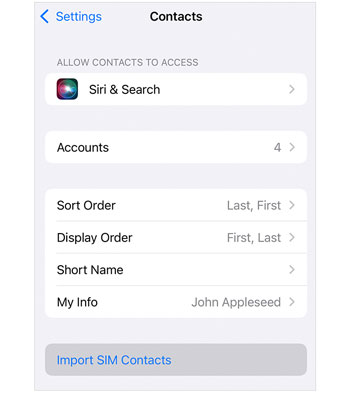
Si vous souhaitez transférer seulement quelques-uns de vos contacts, vous pouvez choisir les contacts particuliers puis les exporter par e-mail. Il envoie les fichiers au format vCard, facilement accessible sur les appareils iOS.
Étape 1 : Ouvrez l'application Contacts et cliquez sur l'icône à trois points pour ouvrir la page « Paramètres ».
Étape 2 : Localisez les « Contacts Importer/Exporter » ou une option similaire, puis cliquez sur l'onglet « Partager ». Sélectionnez tous les contacts que vous souhaitez déplacer vers votre iPhone.
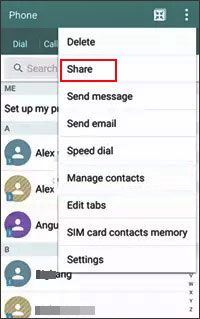
Étape 3 : Sur votre iPhone, cliquez sur l'application Mail pour accéder aux contacts envoyés par e-mail. Ouvrez le fichier VCF pour importer les contacts du courrier vers l'application Contacts .

Vous pourriez avoir besoin de : Vous pouvez également copier vos contacts Android sur votre carte SIM de manière simple. Vérifiez-le si nécessaire.
Copy My Data est une meilleure option pour ceux qui recherchent une solution de transfert de données simple mais efficace. Cette application fait du transfert de données une tâche simple sans avoir besoin d'un ordinateur. Il vous suffit de relier les deux téléphones à une connexion réseau pour démarrer le transfert. D’après les avis des utilisateurs, cette application est ultra rapide et très simple à utiliser.
Étape 1 : Téléchargez et lancez l'application Copy My Data sur Android et iPhone depuis Play Store et App Store.
Étape 2 : Après avoir ouvert l'application sur Android, choisissez l'option « Vers ou depuis un autre appareil via WiFi » sur l'application.
Étape 3 : Laissez Android détecter l’iPhone à proximité. Lorsque vous voyez l’icône de votre iPhone 15, cliquez dessus.
Étape 4 : Cliquez sur l'option « Copier les données sur l'appareil sélectionné » pour lancer la procédure de transfert de fichiers.
Étape 5 : Lorsque vous obtenez un code sur votre Android, saisissez-le dans votre iPhone 15. Ensuite, choisissez les données à transférer. Dans ce cas, cliquez sur « Contacts » et appuyez sur « Suivant » pour lancer le processus de transfert.
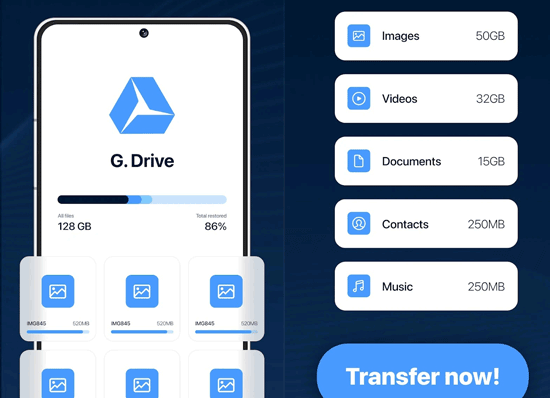
Vous souhaitez envoyer vos contacts Android vers un iPhone via Bluetooth ? En fait, malheureusement, vous ne pouvez pas. Même si Bluetooth est disponible sur les deux appareils, vous ne pouvez pas établir d'interconnexion entre les téléphones via Bluetooth en raison des restrictions de leurs systèmes d'exploitation. De plus, les utilisateurs iOS sont autorisés à transférer des fichiers entre appareils Apple via AirDrop au lieu de Bluetooth.
Voilà comment déplacer des contacts d'Android vers iPhone. Après avoir lu ce guide, nous espérons que vous pourrez déplacer vos contacts vers votre nouvel iPhone sans aucun problème. Bien que certains comportent des limitations, vos contacts seront toujours transférés. Ne laissez pas vos objets numériques se perdre sur vos anciens téléphones. De plus, Samsung Data Transfer peut vous aider à déplacer tous les contacts vers votre iPhone de destination en même temps, ce qui est efficace lorsque vous passez à un nouvel iPhone 15.
Articles Liés
Transférer facilement des contacts d'iPad vers Android | 6 méthodes sages
Où sont stockés les contacts sur Android ? Recherchez et exportez facilement des contacts
Contacts Android disparus : voici le guide complet pour récupérer les contacts
Comment sauvegarder et restaurer des contacts sur un téléphone/tablette Android [4 méthodes]
Comment transférer des fichiers d'iPhone vers Android de 6 manières [Qualité originale]
[6 méthodes ultimes] Comment AirDrop d'iPhone vers Android ?
Copyright © samsung-messages-backup.com Tous droits réservés.